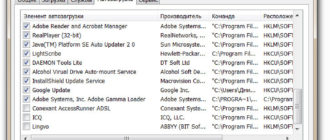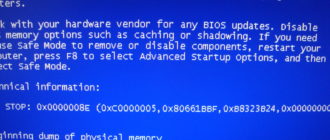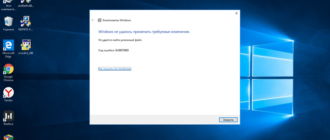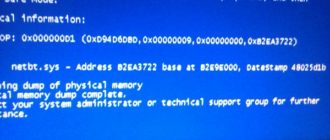Что делать если после того как вы установили обновления Windows 7, ваш компьютер перестал загружаться? Давайте сегодня мы займемся выяснением этой проблемы и первым делом заострим внимание не на причинах, по которым это происходит, а на том, как собственно загрузить нашу Windows 7 после того, как обновления ее убили.
Увы, но все пользователи операционной системы Windows, являются ее подопытными кроликами. Нет, разумеется, что после выпуска какого-либо обновления, оно тестируется разработчиками, но слишком много условий, которые могут привести к непредвиденным последствиям. Многие пользователи до сих пор сидят на разного рода пиратских дистрибутивах Windows 7, а также используют различные сборки, в которых были изменены оригинальные системные файлы. В результате установки некоторых оригинальных обновлений, происходит конфликт, результатом которого может быть нерабочая операционная система Windows 7. Если же вы будете использовать оригинальные версии дистрибутивов Windows, то наверняка не сталкиваетесь с последствиями обновлений.
Однако бывали случаи когда сами разработчики обновлений, видимо не до конца протестировав свои изменения Windows выпускали эти обновления в свет и после того, как пользователи получали кучу проблем на свою голову, выпускали разного рода заплатки или вовсе убирали обновления с Центра обновлений Windows.
Но что же делать если вы все -таки столкнулись с нерабочей Windows 7 в результате ее обновления. Единственным условием при котором все нижеследующее имеет смысл — это оригинальность установленной у вас Windows 7. Если вы используете пиратскую копию, то вполне вероятно, что наши рекомендации вам не подойдут.
.jpg)
Первым делом, вам необходимо попытаться восстановить последнюю удачную конфигурацию.
Для этого перезагружаем компьютер и держим нажатой клавишу F8. Вы попадаете в меню, где вам необходимо выбрать пункт Загрузка последней удачной конфигурации Windows. Если вам повезет, то компьютер восстановится с последней сохраненной точки восстановления, до появления проблем. Если же у вас отключены контрольные точки восстановления — то этот способ не прокатит.
Вы также можете попробовать загрузиться в безопасном режиме, для чего перезагружаемся и держа уже знакомую нам клавишу F8, запускаем компьютер в Безопасном режиме без поддержки драйверов.
Далее в Панели управления вы просто заходите в Центр установки обновлений и удаляете последние установленные обновления. Данные действия приведут к откату системы, но зато вы получите работоспособную версию вашей Windows 7.
Позже, когда фирма Майкрософт выпустит уже следующее обновление, вы сможете попытаться заново обновить вашу систему, в надежде что корпорация исправила свои недочеты и залатало дыры.
Вы также можете отказаться от обновлений операционной системы Windows 7, но в том случае если вы используете лицензионный дистрибутив, вам нет в этом смысла. Если вы сидите на пиратской копии Windows 7, то вполне вероятно, что обновлениями вы только навредите себе.
Покупая лицензионную версию операционной системы Windows 7, вы приобретаете также техническую поддержку компании и возможность шагать в ногу со временем, а не пользоваться устаревшим продуктом. Любое обновление системы — это меры направленные на устранение проблем с безопасностью, чтобы вы наслаждались более оптимизированной работой компьютера и не боялись потерять свои данные из-за найденных слабых мест операционной системы Windows 7.
Так или иначе — решать вам, что лучше! Главное научиться делать один раз, а дальше будет проще!